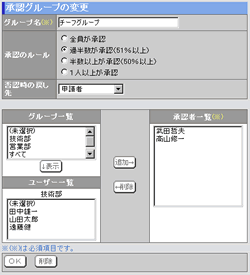申請先の経路として承認グループを作成する事ができます。
承認グループには「全員が承認」「過半数が承認(51%以上)」「半数以上が承認(50%以上)」「1人以上が承認」といった”承認ルール”を設定する事もできます。
|
| 1.承認グループを追加する手順 |
手順1-1. を押します を押します
申請先一覧内の を押してください。 を押してください。
|
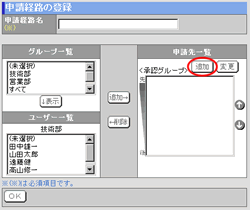
|
手順1-2.承認グループの情報を入力します
承認グループの情報を入力します。
グループ名、承認のルール、否認時の戻し先を入力したら、承認グループのユーザーを選択して下さい。
| 項目 |
説明 |
| グループ名 |
承認グループの名称を入力してください。 |
| 承認のルール |
グループとしての承認のルールを選択して下さい。
指定したルールどおり承認を行った後は、次の決裁者へ移ります。 |
| 否認時の戻し先 |
否認を行った際の戻し先を選択します。
「ひとつ前の決裁者」「申請者」のどちらかを選択して下さい。 |
| ボタン |
説明 |
 |
グループ一覧からグループを選択し、「表示」ボタンを押すことでユーザー一覧にグループに所属するユーザーが表示されます。
(すべて)を選択して「表示」ボタンを押すと、全ユーザーがユーザー一覧に表示されます。 |
 |
グループ又は、ユーザーを一覧から選択し、「追加」ボタンを押すことで承認者一覧にグループに所属するユーザー、選択したユーザーが登録されます。 |
 |
承認者一覧のユーザーを選択し、「削除」ボタンを押すことで承認者一覧から削除します。 |
|
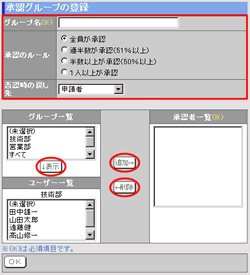
|
手順1-3. を押してください を押してください
 を押すと承認グループ作成完了となります。 を押すと承認グループ作成完了となります。
|
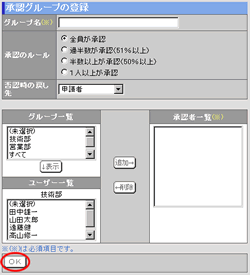
|
2.承認グループを変更する手順 |
手順2-1.申請先一覧の[承認グループ]を選択します
申請先一覧の承認グループを選択してください。
手順2-2. を押します を押します
申請先一覧内の を押してください。 を押してください。
|

|
手順2-3.承認グループの情報を変更します
承認グループの情報を変更します。
手順2-4. を押してください を押してください
 を押すと承認グループ作成完了となります。 を押すと承認グループ作成完了となります。
|
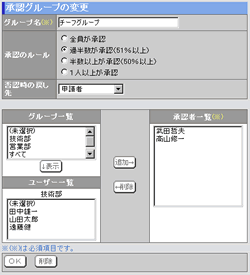
|
3.承認グループを削除する手順 |
手順3-1.申請先一覧の[承認グループ]を選択します
申請先一覧の承認グループを選択してください。
手順3-2. を押します を押します
 を押してください。 を押してください。
|

|

 を押します
を押します
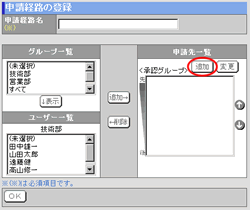



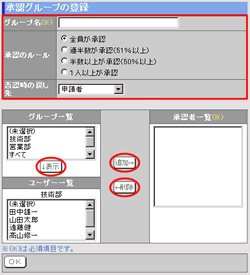
 を押してください
を押してください
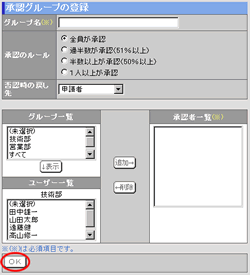
 を押します
を押します